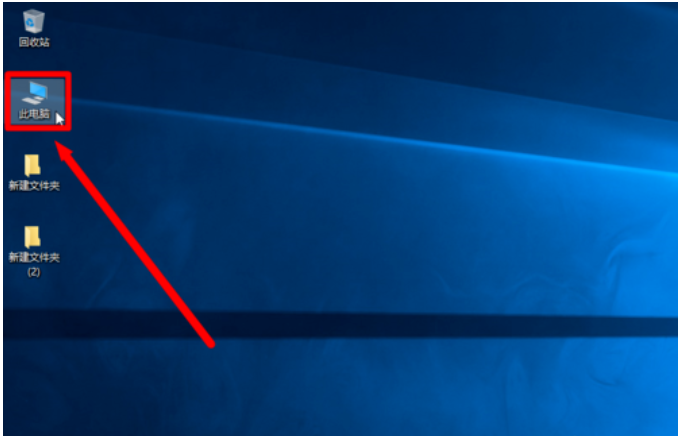
大家都在电脑使用的时间久了,电脑的运行速度就会变得缓慢起来。小伙伴你们是否有考虑过清理一下磁盘呢?再者是清理一下磁盘中的碎片?今天小编就来给大家唠唠电脑磁盘的清理方法。
怎么清理电脑磁盘,即便是进行清理了磁盘,为什么电脑还在卡?实际上,电脑磁盘在使用过程中会产生多磁盘碎片和回收站垃圾,不及时进行清理会导致电脑变慢变卡,普通的系统垃圾清理不能及时清理很多磁盘垃圾。手动清理一遍就好啦!一起来看看操作方法吧。
,1,打开电脑,在电脑桌面上找到【此电脑】,(我使用的是W10系统,不同系统可能存在差异,W7系统则是【我的电脑】),双击打开,或者【右键】-【打开】。
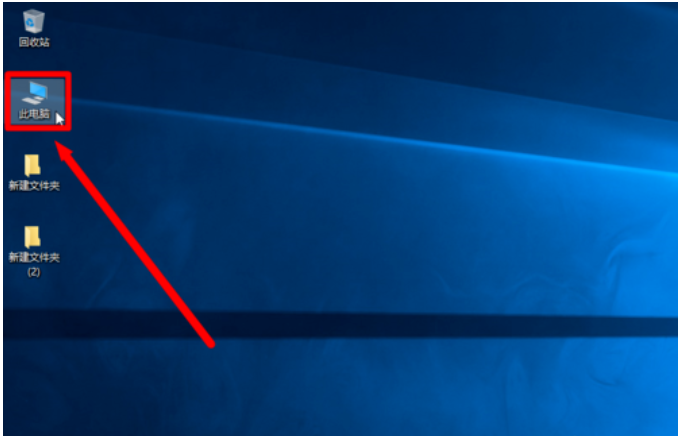
清理磁盘电脑图解-1

电脑磁盘清理电脑图解-2
2,按照图示往下拖动,找到本地磁盘,先选择本地磁盘的C盘。
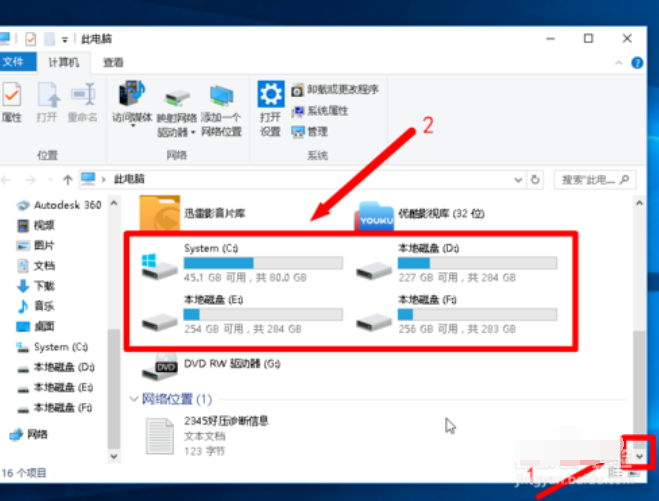
电脑磁盘清理电脑图解-3
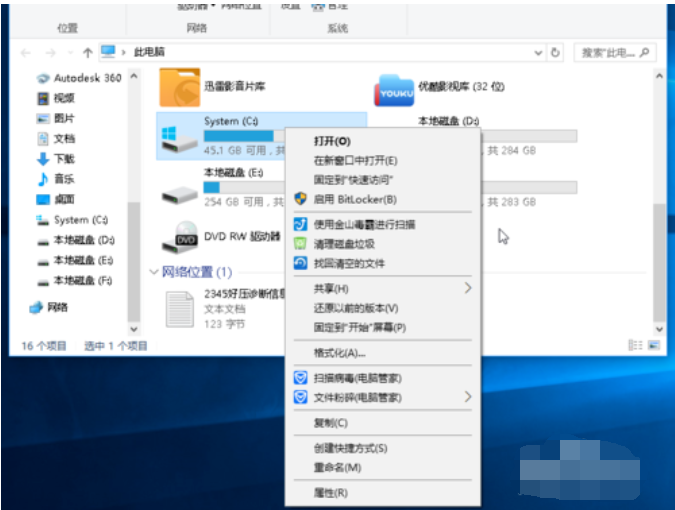
电脑电脑图解-4
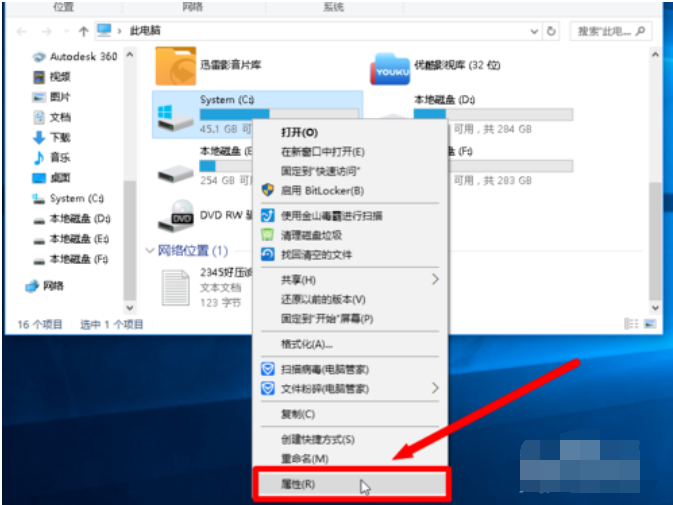
电脑电脑图解-5
4,在【属性】的【常规】设置栏里,找到【驱动器C】,点击【磁盘清理】。
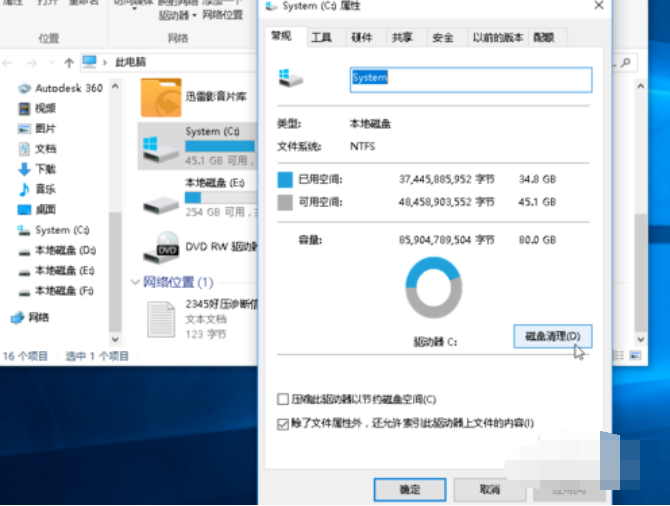
电脑磁盘清理电脑图解-6
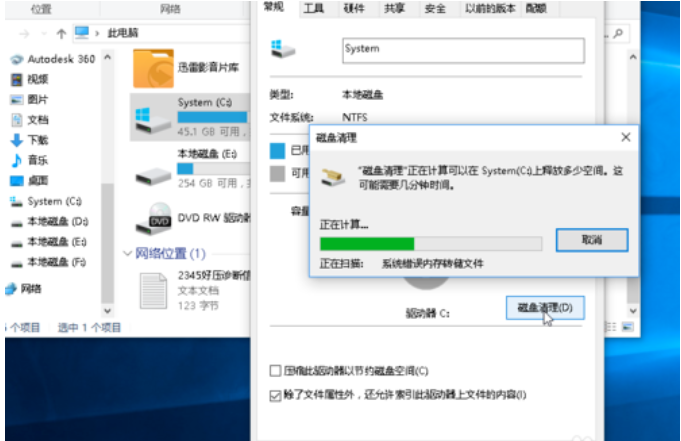
电脑电脑图解-7
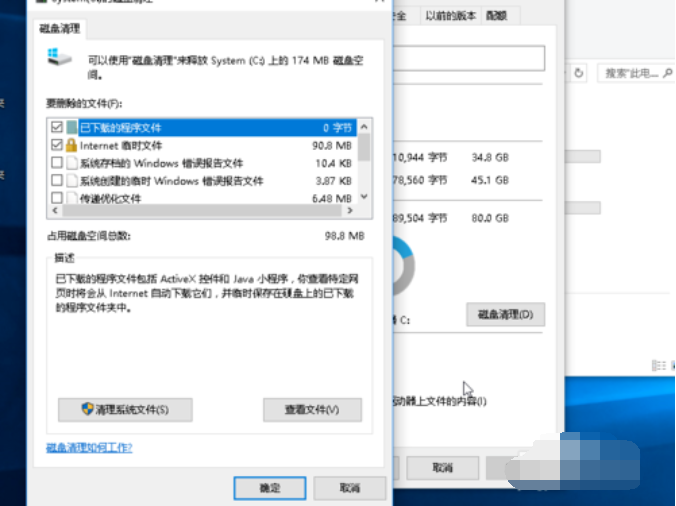
电脑电脑图解-8
6,在弹出的对话框里按照自己的需求,选择勾选,然后点击下面的【确定】。
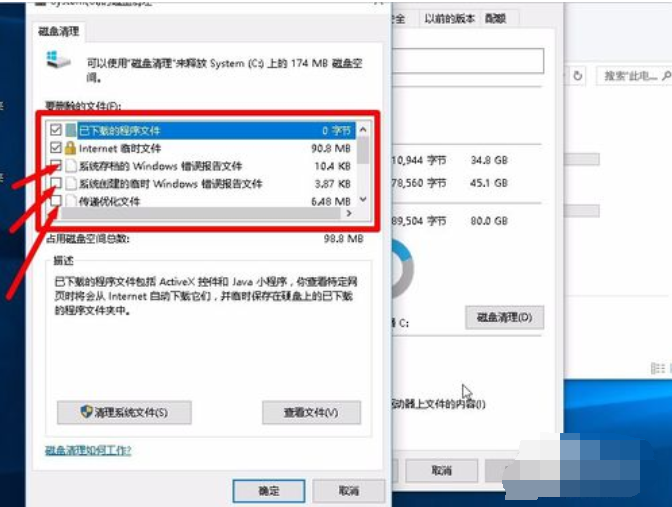
清理磁盘电脑图解-9
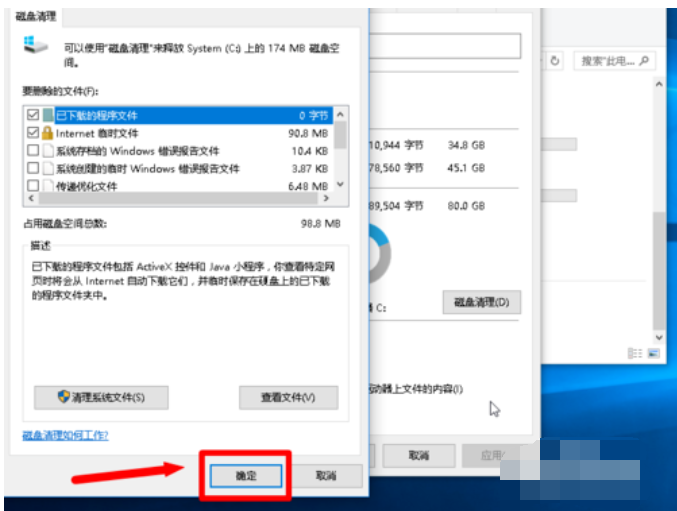
电脑磁盘清理电脑图解-10
7,在点击【确定】后弹出的对话框,选择【删除文件】,删除过程中请耐心等待。
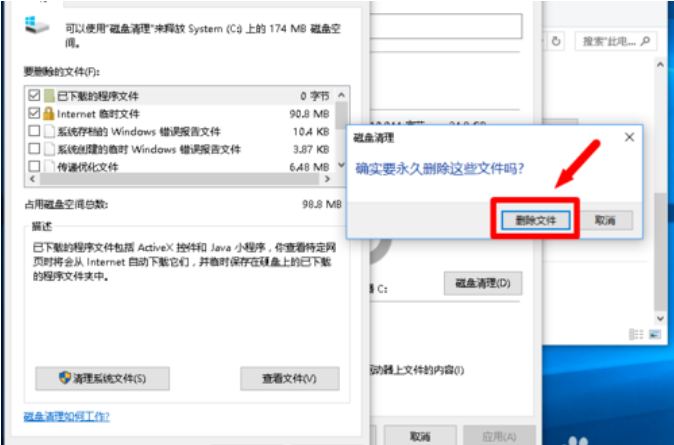
磁盘清理电脑图解-11
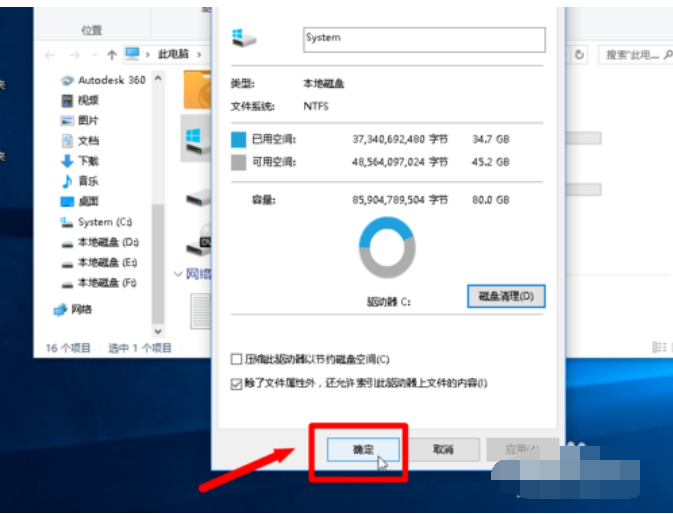
磁盘清理电脑图解-12
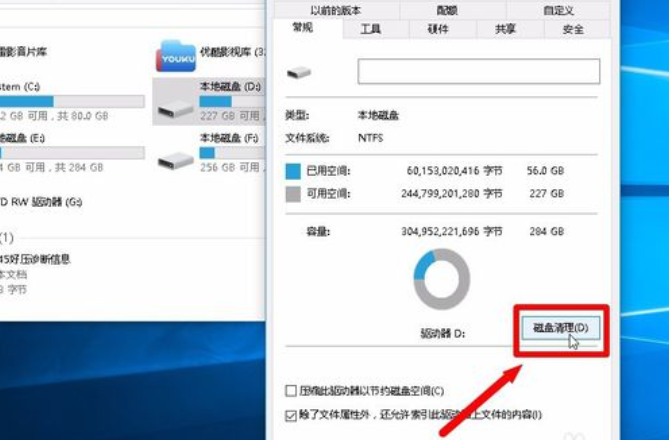
磁盘清理电脑图解-13
9,同理,依次清理完D、E、F盘,清理时记得勾选后再点击【确认】。
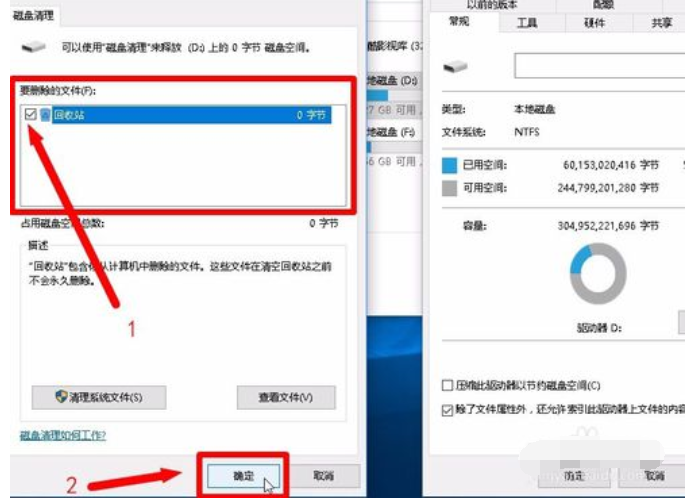
磁盘清理电脑图解-14
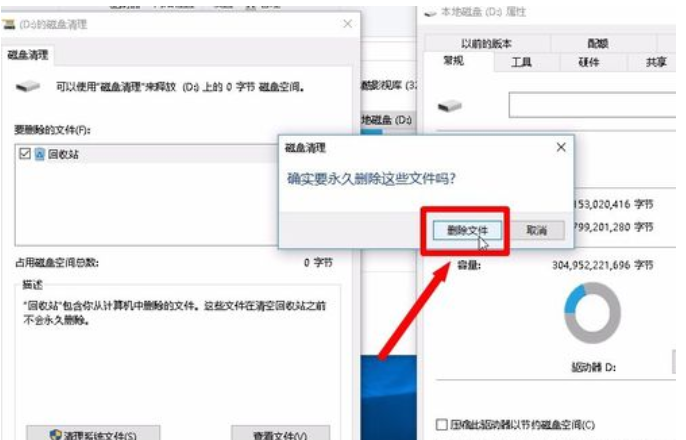
清理磁盘电脑图解-15
以上就是清理电脑磁盘的操作方法啦。






 粤公网安备 44130202001059号
粤公网安备 44130202001059号